下面介绍在word中去掉回车符的方法。

工具/原料
word软件
方法/步骤
1
打开word软件。
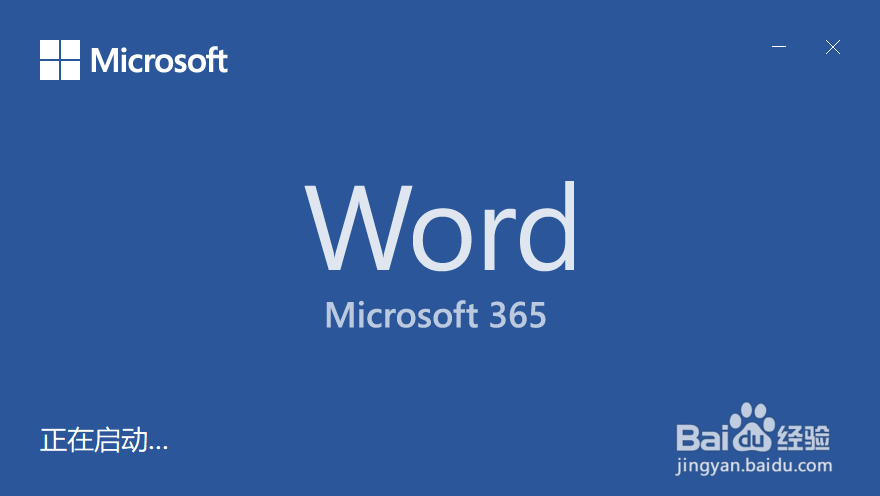
2
在word中复制网络文档或其他文档时,有时会有大量的回车符出现,影响文档的编辑,下面介绍去除回车符的方法。
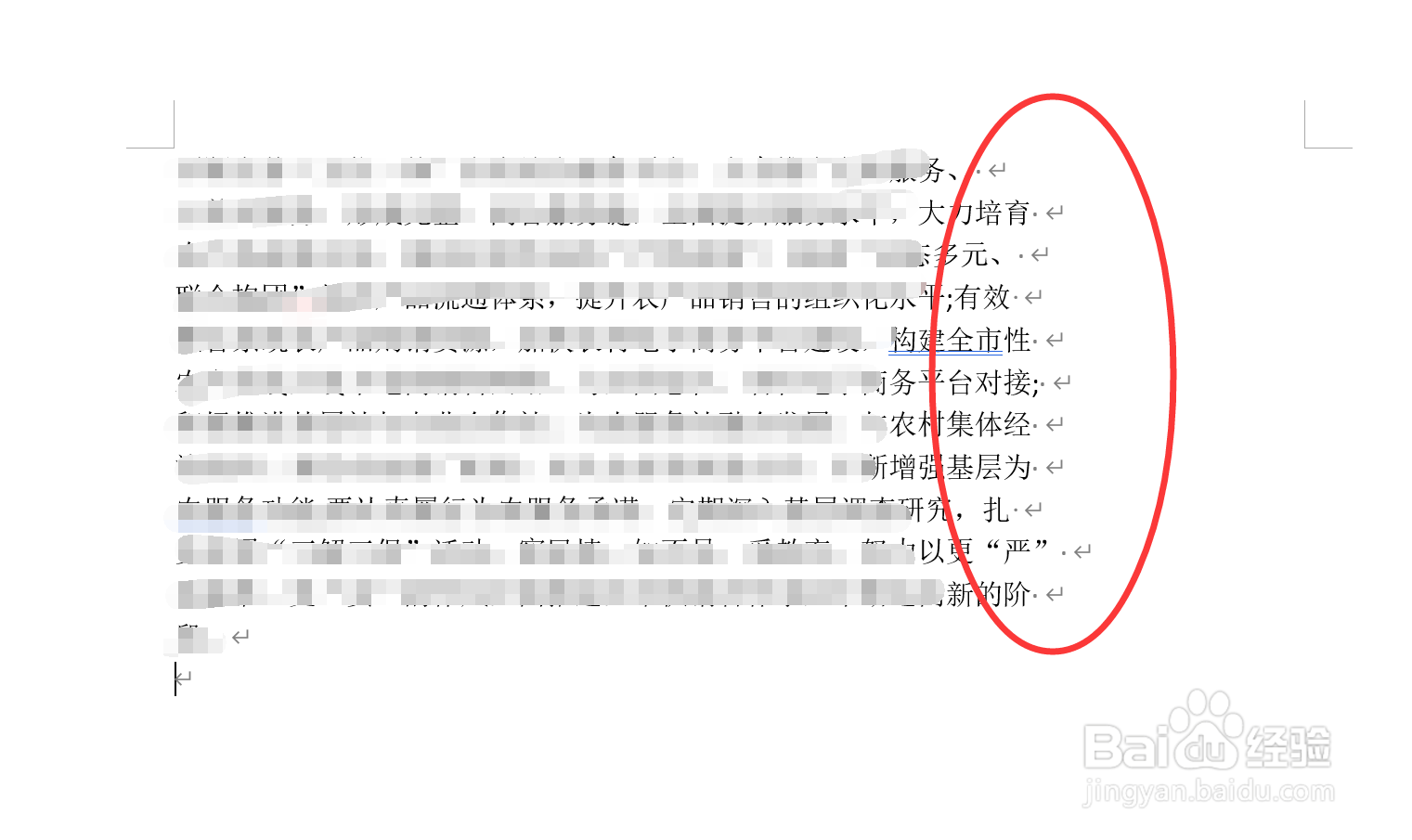
3
在“开始”选项卡下,点击“替换”按钮。
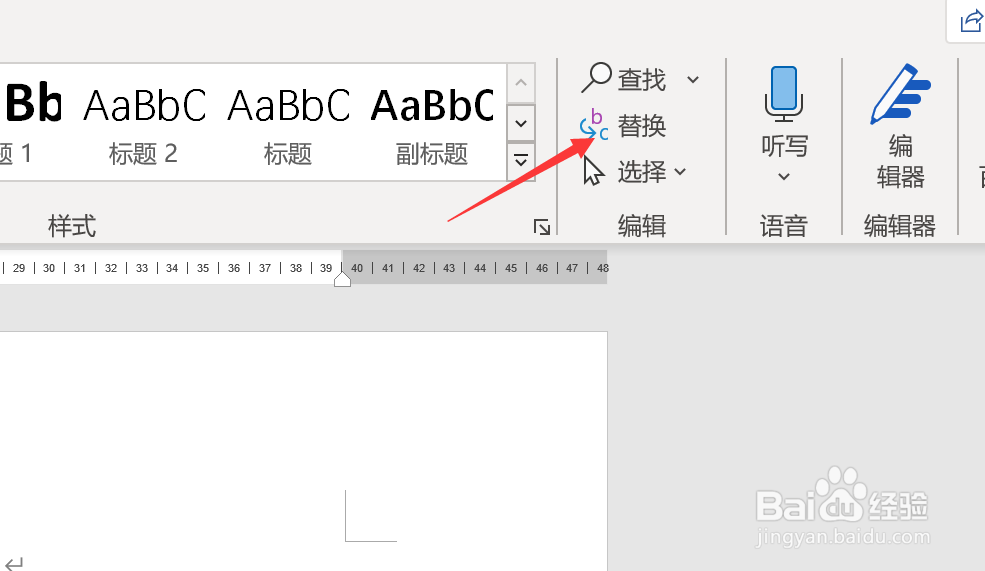
4
在“查找和替换”对话框的“查找内容”栏中,填入“^p”。
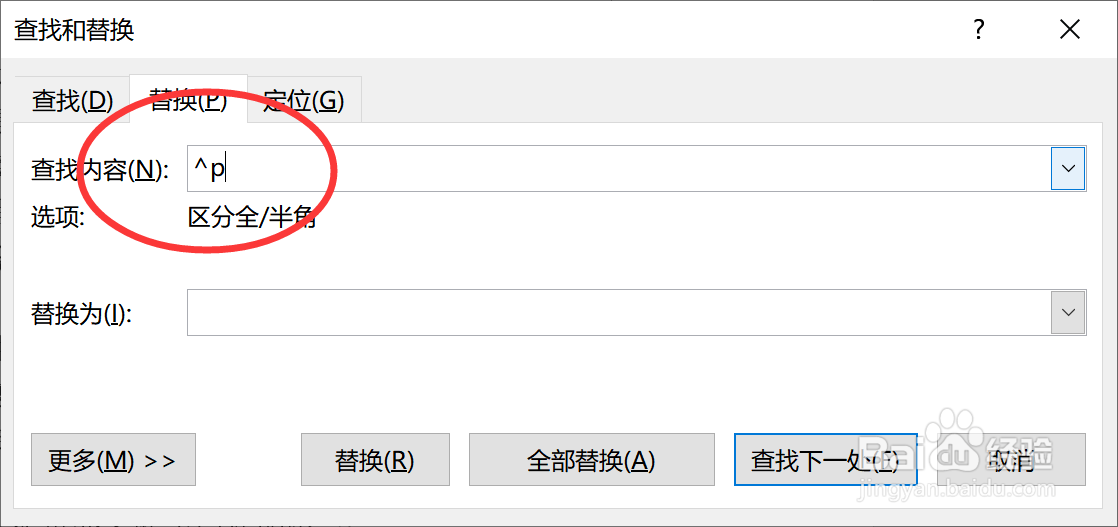
5
“替换为”这一栏中,不要输入任何字符。
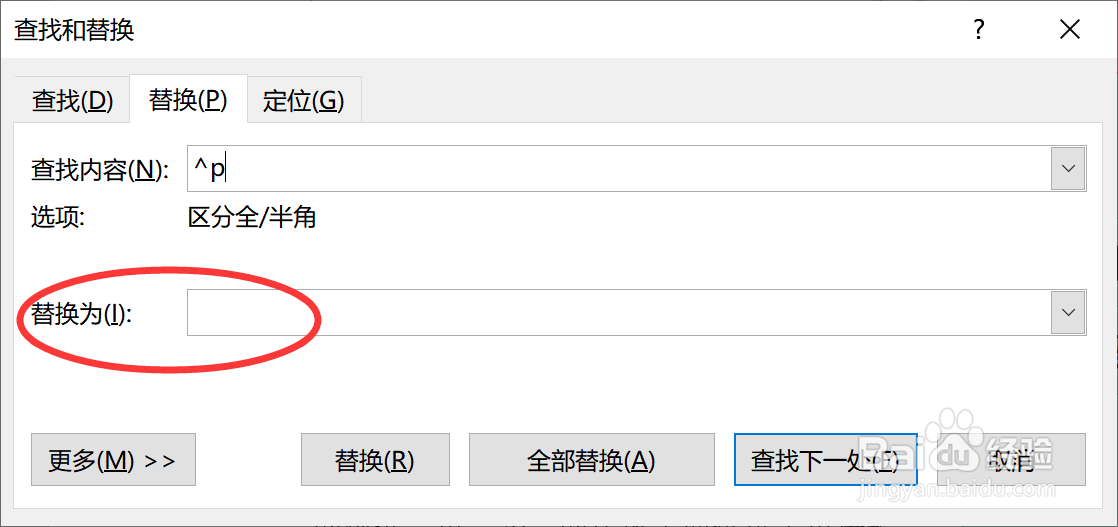
6
点击“全部替换”按钮。
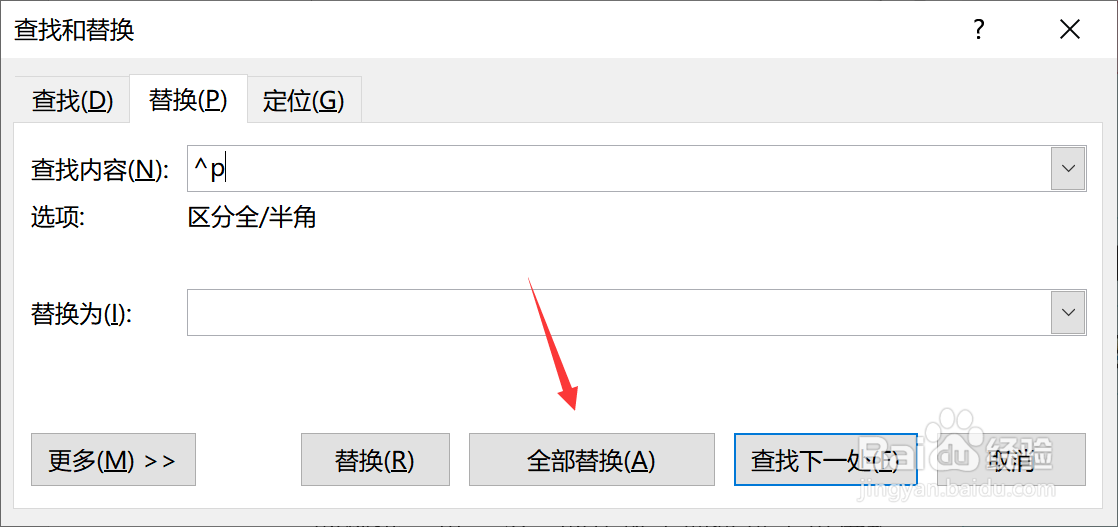
7
此时文档中的回车符均被消除了。
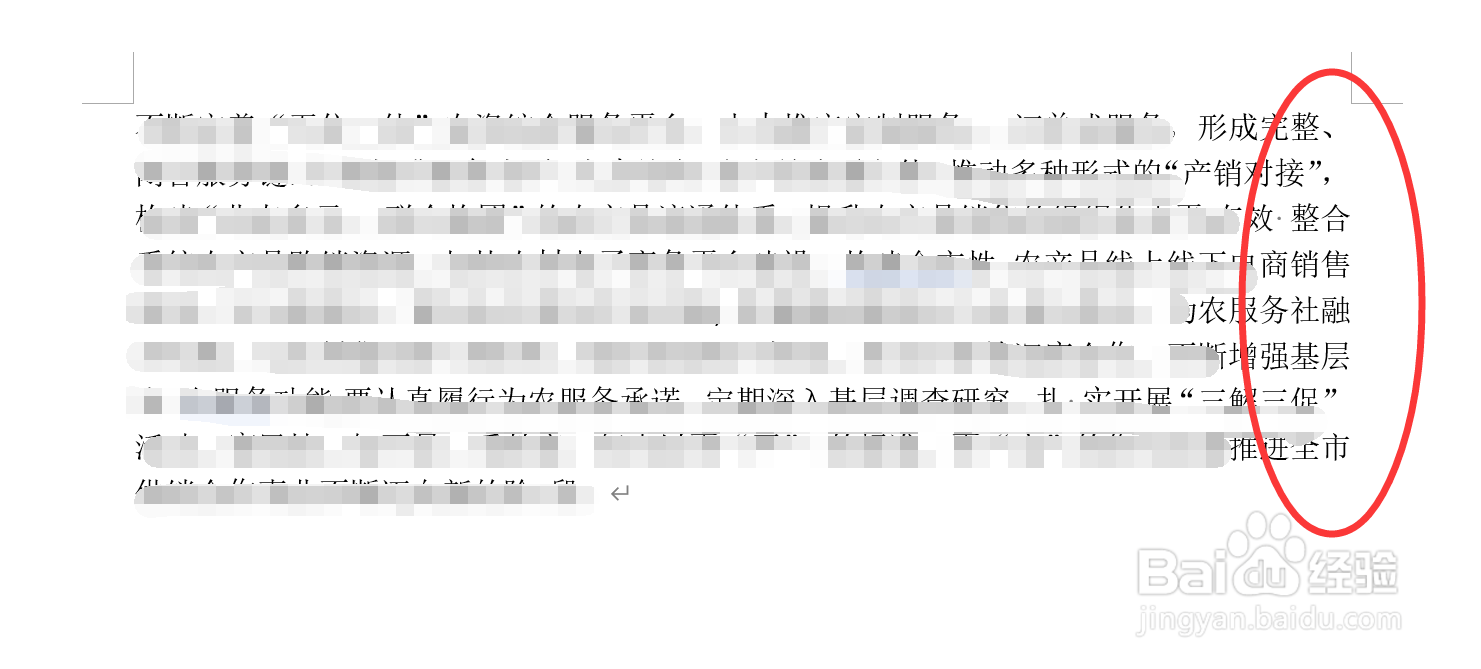 END
END温馨提示:经验内容仅供参考,如果您需解决具体问题(尤其法律、医学等领域),建议您详细咨询相关领域专业人士。免责声明:本文转载来之互联网,不代表本网站的观点和立场。如果你觉得好欢迎分享此网址给你的朋友。转载请注明出处:https://www.i7q8.com/zhichang/9233.html

 微信扫一扫
微信扫一扫  支付宝扫一扫
支付宝扫一扫 
